7 вещей, которые нужно сделать немедленно, чтобы улучшить картинку на новом телевизоре
Опубликовано: 2021-06-23Кажется, постоянно появляются новые модели смарт-телевизоров. Это также означает, что прошлогодние модели получат довольно большие скидки, поскольку ритейлеры пытаются освободить складские площади. Может быть, вы хотите перейти на 4K со своего устаревшего HDTV или выбрать одну из новых OLED-моделей от Samsung или LG.
Какими бы ни были ваши причины для покупки нового телевизора, есть несколько вещей, которые вы можете сделать, чтобы существенно улучшить качество изображения. Это может иметь большое значение между вашим телевизором, выглядящим перенасыщенным, как модели с большим дисплеем, вместо приятного сбалансированного цветового пространства.
Прежде чем мы начнем, возьмите руководство для вашего телевизора. К сожалению, все производители склонны называть одни и те же функции разными именами. Мы попытаемся упомянуть общие названия, но вам, возможно, придется покопаться в этом руководстве, которое вы, вероятно, никогда не читали нормально. Вы также можете обратиться за помощью на rtings.com или AVSForum.
Вы также захотите выключить весь свет в комнате, а калибровку легче проводить в ночное время, чтобы на экран не попадали внешние источники света. Позже мы упомянем, как настроить вещи для освещенной комнаты.
Советы по улучшению работы вашего телевизора
Измените его из режима изображения по умолчанию
Прежде чем делать что-либо еще, вам нужно проверить, какой режим изображения установлен на вашем телевизоре на заводе, и изменить его, если он установлен по умолчанию, который может быть помечен как стандартный, на яркий, динамический, яркий или какое-то другое прилагательное, которое звучит кричаще. Это наименее точный режим, который действительно предназначен для того, чтобы телевизор выглядел привлекательно, когда он находится в хорошо освещенном магазине с несколькими другими телевизорами в поле зрения.
Найдите раздел настроек вашего телевизора, в котором говорится о режиме изображения, и измените его на Cinema , Movie , Calibrated или, возможно, Filmmaker . Это также можно было бы назвать как-то иначе, поэтому проверьте руководство вашего телевизора. В этом режиме будут снижены такие параметры, как насыщенность и резкость, поэтому вы увидите больше мелких деталей. Кроме того, обычно это режим, который позволяет вам изменять большинство других параметров, а это как раз то, что нам нужно.
Выключить резкость
Вы действительно не хотите, чтобы это было установлено на что-либо, кроме «ноль» или «выкл.». Резкость на телевизоре на самом деле не контролирует резкость, а только ее кажущуюся резкость. В лучшем случае это уменьшит мелкие детали, а в худшем — внесет шум в изображение, и вы можете подумать, что с вашим телевизором что-то не так. Выключите его и посмотрите, понравится ли вам получившаяся картинка. Некоторые телевизоры выглядят лучше с резкостью от 0 до 10 (из 100), поэтому поэкспериментируйте, чтобы найти правильную настройку для вашего телевизора.
Отключите функции энергосбережения: слушайте, я полностью за сохранение окружающей среды, только не за счет того, чтобы не спасти рядового Райана . Или быть спасенным звонком … или… ну, вы поняли. Дело в том, что первое, что вы хотите отключить, когда получаете новый телевизор, — это настройка энергосбережения.
Этот параметр снижает яркость телевизора для экономии энергии. Дело в том, что при низкой яркости вы можете испортить все возможности HDR, которые есть у телевизора. Вам, вероятно, придется погрузиться в руководство, чтобы найти эту настройку, так как она может быть скрыта в меню. Иногда это называется «Энергосбережение», иногда «Экоэкономия». Некоторые телевизоры хранят его в меню «Общие настройки», некоторые в меню «Изображение», некоторые в меню «Система».
Отключите «Эффект мыльной оперы»:
Старый добрый Том Круз. Когда он не притворяется, что спасает мир, он пытается спасти вас от плохих настроек телевизора.
Я делаю небольшой перерыв в съемках, чтобы рассказать вам, как лучше всего посмотреть «Миссия невыполнима: Последствия» (или любой другой фильм, который вы любите) дома. pic.twitter.com/oW2eTm1IUA
— Том Круз (@TomCruise) 4 декабря 2018 г.
«Эффект мыльной оперы» — это просто другое название «сглаживания движения». Если вы геймер, вы знаете, что 60 кадров в секунду — это минимум для плавной игры. То же самое относится и к телевизорам, за исключением того, что видео будет либо 29,97 кадра в секунду, либо 24 кадра в секунду от источника. Ваш телевизор создает дополнительные кадры между ними, чтобы увеличить его до 60 кадров в секунду (или больше), но это заставляет все выглядеть так, как будто люди движутся быстрее. Он получил такое прозвище, потому что дневные мыльные оперы были одним из первых шоу, снятых с частотой 60 кадров в секунду.
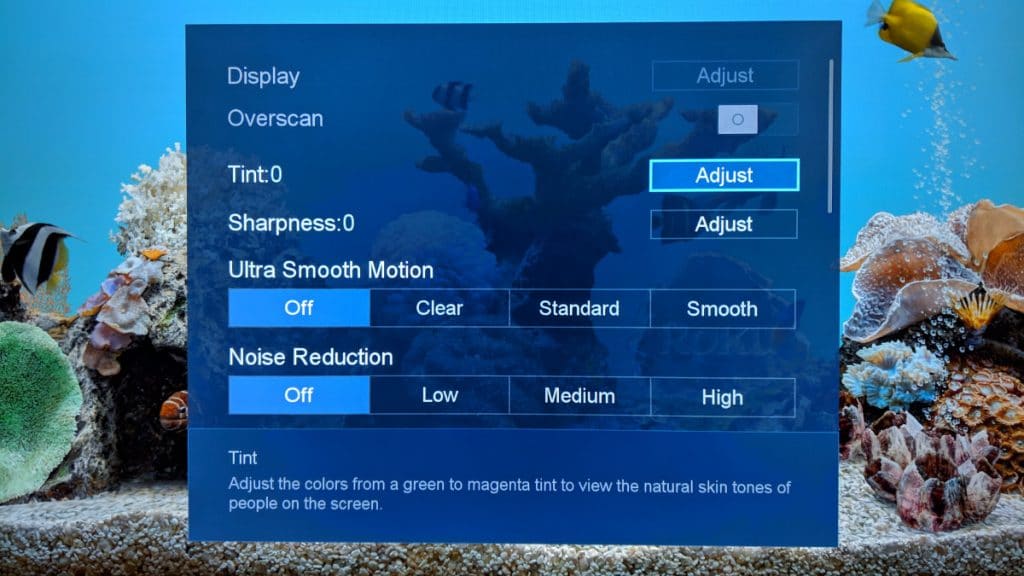
Большинство телевизоров поставляются с этой настройкой, но вы захотите отключить ее как можно скорее. Если вы не один из немногих, кто предпочитает сверхреальное ускоренное движение, это просто испортит вам удовольствие от всего, что вы смотрите. Это может называться «управление движением», «сглаживание движения», «TruMotion» или что-то еще со словом «движение» в названии.
Отрегулируйте настройки подсветки, яркости и контрастности: хорошо, прежде чем углубляться в изменение любого из них, найдите свой телевизор на rtings.com. Если это популярный набор, скорее всего, они рассмотрели его, оценили и, что более важно, откалибровали. Хотя каждая панель немного отличается, их настройки для вашей модели дадут вам лучшую отправную точку, чем если бы вам пришлось начинать с нуля. Тем не менее, вы можете сделать это вручную, многословным способом, если вы действительно хотите учиться, ненавидеть себя или просто хотите получить лучшую картинку, которую вы можете выжать. Вам понадобятся два видео тестовых шаблонов ниже:
Белый:
Чернить:

Это стандартные тестовые шаблоны для отображения самых темных и самых светлых оттенков, которые больше всего подвержены риску «отсечения», что просто означает точку, в которой квадраты, которые вы должны видеть, исчезают из-за неправильно откалиброванной панели (или, возможно, плохой панели). .
Во-первых, отключите все, что упоминает « улучшение черного » или « динамический контраст » или автоматическое изменение подсветки. Все эти настройки имеют свое место, но вы не хотите, чтобы они включались при попытке откалибровать экран.
Затем заставьте телевизор отображать видео с белым узором выше и сделайте его как можно большим (полный экран лучше всего, но любое увеличение размера будет работать). Затем откройте настройки телевизора и найдите настройку уровня белого для настройки. Теперь все становится сложнее, поскольку производители все еще не могут определиться со стандартизированным соглашением об именах. Большинство назовут это « Яркость », но иногда это будет называться « Подсветка », а « Яркость » будет фактическим уровнем освещенности подсветки вашего телевизора.
Если в вашем наборе есть обе эти настройки, вам придется проверить, какая из них действительно меняет уровни белого. Изменяя значения во время работы тестового шаблона, вы увидите, что поля с 251d по 255d исчезают и появляются снова, когда вы что-то настраиваете. Ваша конечная цель здесь? Коробка 254d должна быть едва заметна как коробка; в идеале он будет сливаться с окружающим пространством. Если вы его не видите, уменьшите настройки яркости/подсветки до тех пор, пока не сможете.
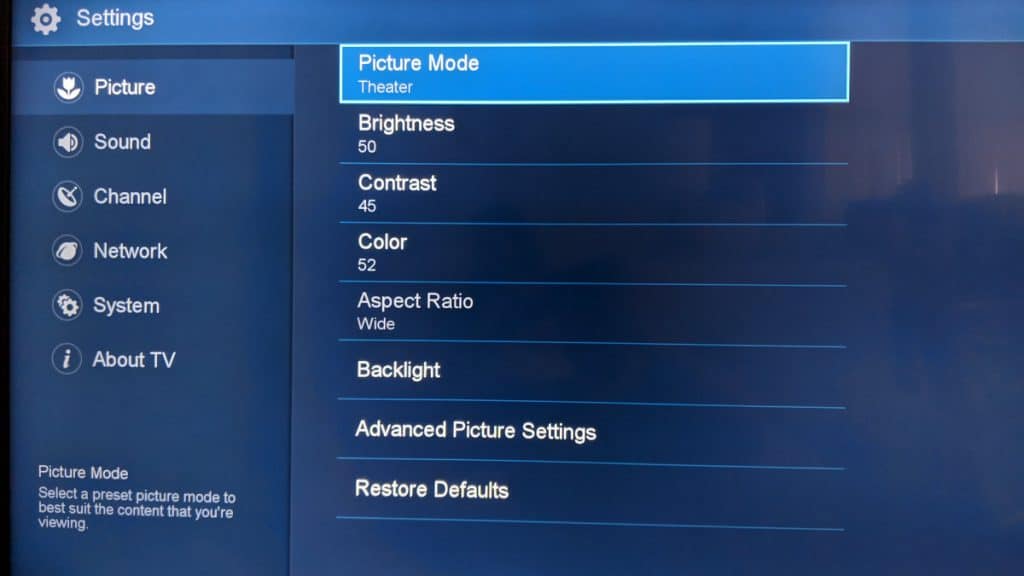
Теперь очередь темных тонов. Обычно это делается путем изменения параметра « Контрастность », но если производитель вашего телевизора решил быть придурком, это может быть настройка « Яркость » или « Подсветка ».
Одно предупреждение: если вы используете ПК для загрузки видео с YouTube с тестовой таблицей уровней черного на телевизор, все, что ниже 16d , будет видно. Это нарушит калибровку, поскольку источники, отличные от ПК, используют ограниченное цветовое пространство, поэтому используйте встроенное приложение/браузер YouTube, если у вас есть смарт-телевизор, телеприставка, если она у вас есть, или консоль для отображения видео. Это должно означать, что вы просто увидите равномерную темноту перед тем, где находится 16d , и вы должны только разглядеть, что 17d существует.
После того, как вы настроили уровни черного так, чтобы 17d был первым квадратом, который вы видите, вернитесь к тестовому шаблону белого, чтобы убедиться, что вы не испортили белые цвета. Если все по-прежнему выглядит так, как будто вы видите 254d , отлично. Если нет, вам придется переключаться между двумя тестовыми шаблонами, чтобы настроить параметры так, чтобы они были близки к рекомендуемым.
Все эти настройки, улучшающие черный цвет, контрастность или локальное затемнение? Включите их обратно сейчас : теперь, когда уровни белого и черного откалиброваны, вы можете вернуться и включить все те настройки, которые мы сказали вам отключить на последнем шаге. Это поможет телевизорам со светодиодной подсветкой уменьшить эффект ореола вокруг ярких объектов с темным фоном, плюс вам, вероятно, потребуется включить их для любых возможностей HDR (если ваш телевизор поддерживает это).
Включите игровой режим (если вы используете его для консоли)
Игровой режим вашего телевизора при включении выполняет ряд важных функций, которые сделают вашу игру более приятной. Во-первых, он отключает большую часть постобработки, из-за чего вы можете подумать, что изображение не так хорошо, но он значительно уменьшает задержку ввода, поэтому ваше прицеливание будет более похожим на то, что вы хотели. Это может иметь решающее значение между победой и поражением в многопользовательских онлайн-играх или даже в платформерах, где важны доли секунды.
Просто не забудьте отключить его, как только перестанете играть в игры, если ваш телевизор не изменяет его автоматически, когда обнаруживает, что консоль используется.
Настройте параметры гаммы: когда телевизоры разрабатываются, производитель обычно думает, что вы будете смотреть их из темной ямы, а телевизор будет единственным источником света. Это единственное разумное для меня объяснение того, почему после калибровки ваш телевизор по-прежнему выглядит ужасно, когда светит день или у вас включены лампы.
Последним шагом является изменение настройки гаммы телевизора в соответствии с вашей комнатой. Гамма обычно откалибрована на 2,2 на заводе. Понижение значения ниже 2.0 может привести к высветлению бликов и размытию деталей в тенях, поэтому будьте осторожны при его настройке. Все, что выше 2,4, скорее всего, превратит ваши темные области в непроницаемую черноту, а светлые области сделает супер детализированными. Поэкспериментируйте с этой настройкой в соответствии с вашими личными предпочтениями, проверяя ее в течение дня, так как настройка, которую вы считаете приемлемой, будет меняться в зависимости от условий освещения.
Надеюсь, если вы выполнили эти шаги, ваш телевизор будет выглядеть иначе, чем перенасыщенный беспорядок, который вы купили в магазине. Если вы хотите пойти дальше, вы можете получить инструмент для калибровки и сделать его своими руками или заплатить профессиональному калибратору телевизоров, который сделает это за вас, что будет стоить около 500 долларов.
Как вы думаете? Вы пробовали эти настройки? Вы заметили разницу с вашей картинкой? Дайте нам знать внизу в комментариях или перенесите обсуждение в наш Twitter или Facebook .
Рекомендации редакции:
- Как отменить платные подписки на YouTube и Twitch
- Вот как легко сохранять и скачивать видео с Vimeo
- Как подключить Alexa к вашему новому смарт-телевизору
- Ненавидите, когда ваш умный телевизор шпионит за вами? за нормальный придется платить больше
